Ako sa zbaviť choroby v DAYZ

DAYZ je hra plná šialených, nakazených ľudí v postsovietskej krajine Černarus. Zistite, ako sa zbaviť choroby v DAYZ a udržte si zdravie.
Stali ste sa Lyft Driverom a ste pripravení vyraziť na cestu a zarobiť peniaze. Čakáte na svoje prvé vyzdvihnutie, ale z aplikácie Lyft Driver nedostávate žiadne žiadosti o jazdu. Nikto nikam nejde alebo sa deje niečo vážnejšie?

Je čas vyriešiť situáciu, aby ste zarobili peniaze. Tento článok popisuje, čo sa môže stať, ak nedostávate žiadosti o jazdu, a zmeny, ktoré môžete urobiť, aby ste zvýšili svoje šance na získanie jázd Lyft.
Prečo nejazdím?
Existuje niekoľko možných dôvodov, prečo nedostanete jazdy na Lyft. V aplikácii Lyft Driver sa možno nebudete zobrazovať ako „Aktívni“. Môže sa vyskytnúť problém so samotnou aplikáciou alebo problém s Wi-Fi alebo dátovým pripojením. Okrem toho, vami zvolené časy jazdy nemusia byť priaznivé, vaša poloha nemusí mať veľký dopyt, možno ste zmenili predvoľby upozornení alebo možno bude potrebné aktualizovať vašu aplikáciu.
Najprv skontrolujte, či ste aktívny
Ak ste svoj účet nenastavili na „Go Online“, aplikácia Lyft nebude vedieť, že ste pripravení prijímať jazdy. Možno ste ho vypli a zabudli ho znova zapnúť. Ak ste novým používateľom aplikácie Lyft Driver, tu sú kroky, ktoré ukážu, že ste aktívny a pripravený prijímať jazdy.
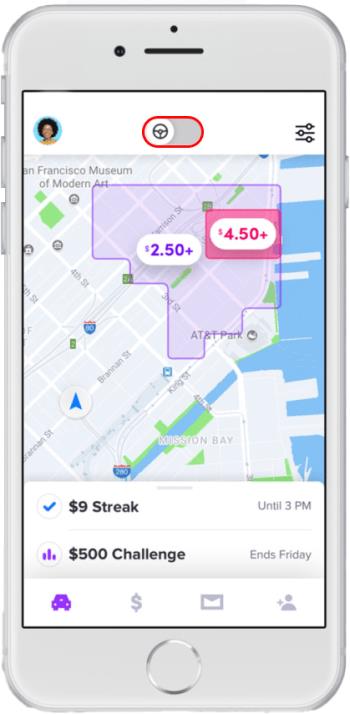
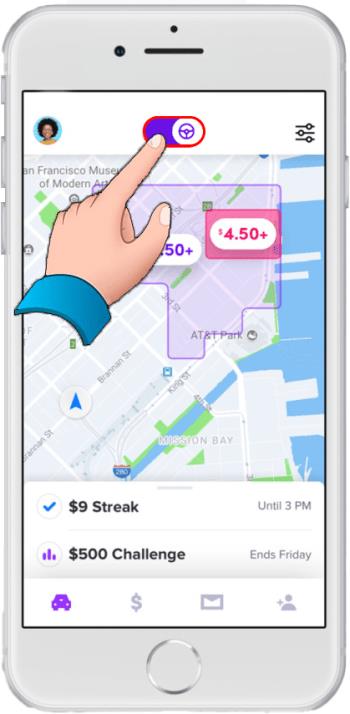
Po zapnutí by ste mali začať prijímať jazdy. Keď sa na konci dňa potrebujete zastaviť alebo ak si potrebujete dať prestávku, klepnite na tlačidlo ešte raz a nebudete k dispozícii.
Vyskúšajte Lokalizačné filtre
Filtre polohy predstavujú bezproblémový spôsob, ako získať viac jázd. Môžu byť aktivované vo všetkých oblastiach, kde je Lyft k dispozícii, a zabezpečiť, aby ste boli spárovaní s cestujúcimi a destináciami, ktoré spĺňajú kritériá, ktoré ste si stanovili. Ak do 30 minút od aktivácie filtra polohy nedostanete žiadosť o jazdu, automaticky sa prepnete do režimu offline. Aplikácia vás môže na ceste do cieľa previesť aj offline, aby ste sa uistili, že sa tam dostanete včas. Žiadosti o jazdu vo filtri polohy vyzerajú rovnako ako v normálnom režime vodiča.
Používanie filtrov polohy vám pomáha kontrolovať vaše požiadavky na jazdu a filtrovať ich týmito spôsobmi:
Ako zadať filtre umiestnení
Tu je návod, ako vybrať filter miesta pre vaše jazdy Lyft:
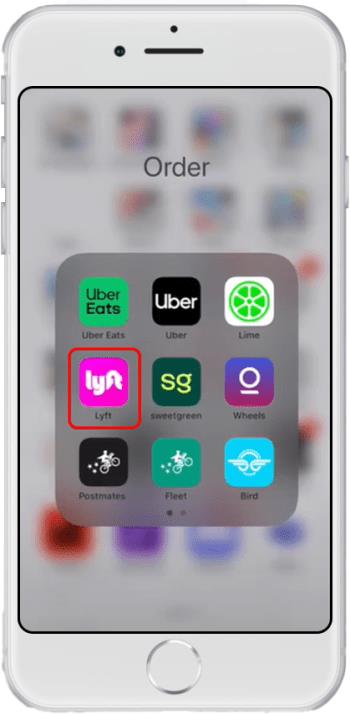
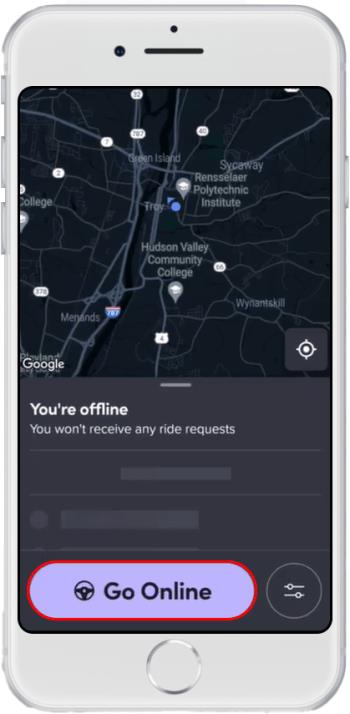
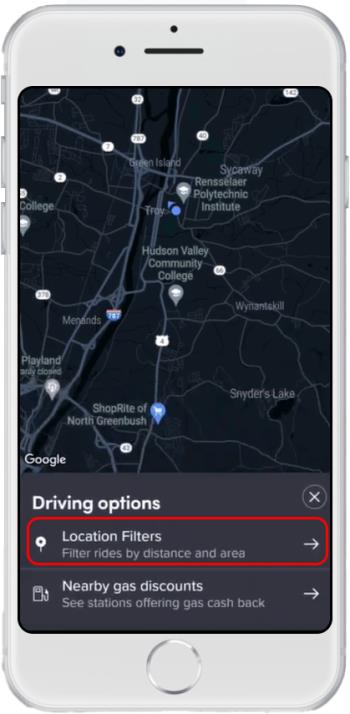
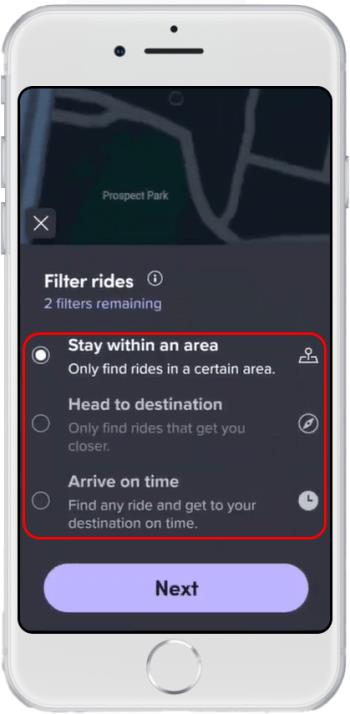
Ako sa zhodujete pri používaní filtrov polohy
Keď je aktívna funkcia „Head to destination“ a je zvolený váš čas príchodu, môžete sa prispôsobiť jazdcom, ktorí sa pohybujú vami zvoleným smerom. To zahŕňa aj jazdy, ktoré vás vzdialia od cieľa. Keď sa blíži čas príchodu, dostávate nové jazdy, ktoré vás priblížia k preferovanému cieľu. Aby ste sa uistili, že dorazíte včas, dostanete varovný signál, keď sa musíte vydať do cieľa.
Ak ste nezvolili čas príchodu, keď je aktivovaná funkcia „Zamieriť do cieľa“, budete dostávať len žiadosti o jazdu, ktoré vás privedú bližšie k cieľu. Všimnite si, že nemusíte byť nevyhnutne bližšie, pokiaľ ide o vzdialenosť, ale budete bližšie, pokiaľ ide o čas potrebný na cestu do zvoleného cieľa.
Ako často je možné použiť lokalizačné filtre
Vodiči Lyftu môžu používať filtre polohy dvakrát denne bez ohľadu na to, ako filtrujú jazdy, napr. Príchod včas, Zamierte do cieľa alebo Stoj v blízkosti. Tie sa zvyčajne resetujú o polnoci. Aj keď pri používaní aktívneho filtra polohy prejdete do režimu offline, započíta sa to do vášho limitu používania.
Ako odstrániť filter umiestnenia
Ak chcete odstrániť aktívny filter polohy, postupujte takto:
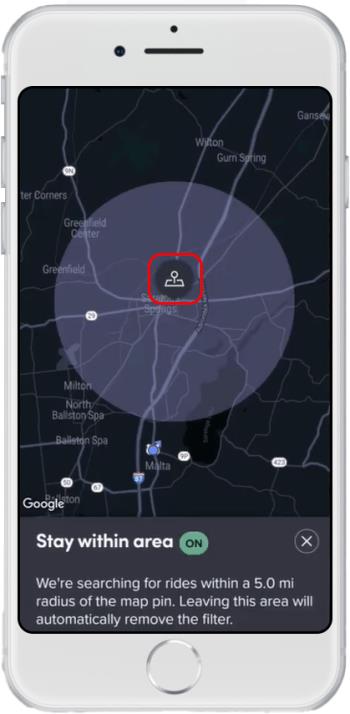
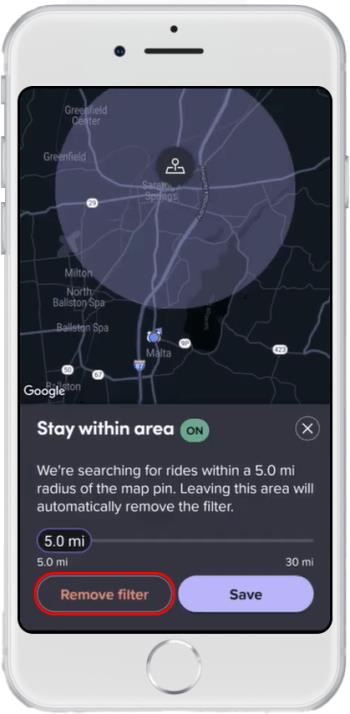
Vrátite sa k prijímaniu typických žiadostí o jazdu a keď sa dostanete do cieľa, budete automaticky odhlásení z režimu vodiča.
Použite plánované vyzdvihnutia
Skvelý spôsob, ako zabezpečiť, že dostanete jazdy, je získať jazdy predtým, ako sa pripojíte online prostredníctvom plánovania. To eliminuje potrebu čakať na doručenie žiadostí o jazdu. Po aktivácii aplikácia Lyft Driver pošle vodičovi upozornenie, keď je čas začať plánovanú jazdu, čo zjednodušuje proces a eliminuje dohady.
Tu je postup, ako pridať plánované jazdy:

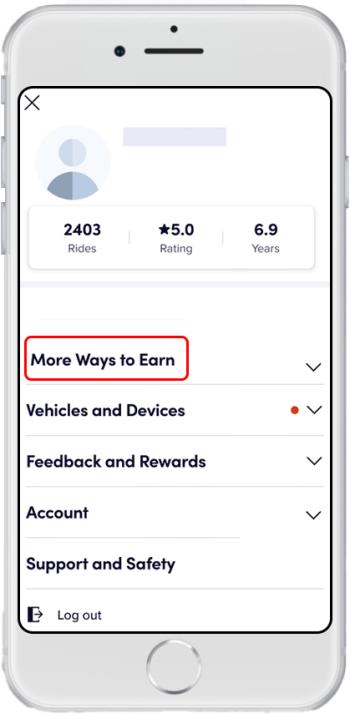
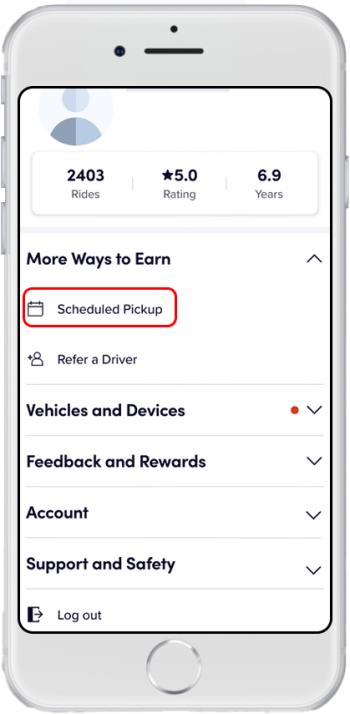
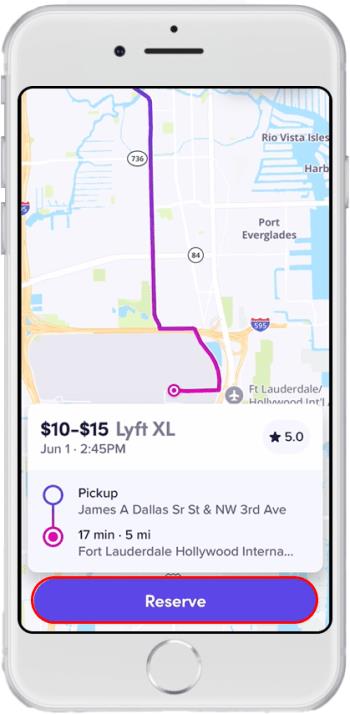
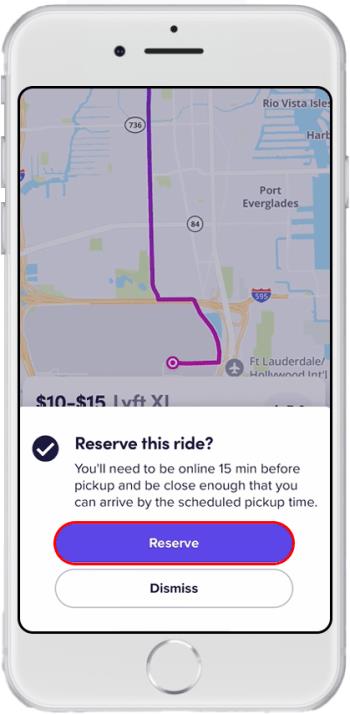
Hneď ako bude čas na jazdu, budete informovaní.
Jazdite v meste
Aby ste sa uistili, že vždy dostanete jazdu, pomáha, ak sa nachádzate na rušnom mieste. Ak pôsobíte vo veľkom meste, ako je Chicago, Los Angeles alebo New York, alebo dokonca v o niečo menšom meste, presun z jednej práce do druhej bude rýchlejší. Po vysadení jedného z vás bude tiež jednoduchšie nájsť v blízkosti ďalšieho cestujúceho. Ak sa teda nachádzate v blízkosti veľkého mesta, no neskúsili ste si tam naplánovať jazdy, skúste rozšíriť svoj prevádzkový rádius.
Naplánujte si časy jázd počas hlavného vysielacieho času
Jazda počas „hlavného času“ je istý spôsob, ako získať viac jázd a zvýšiť zárobky. Ak chcete maximalizovať svoju hodinovú sadzbu, naplánujte si pracovný deň na hlavný čas. Špičkové hodiny a sadzby sa líšia od jedného mesta k druhému, ale nelíšia sa až tak výrazne a zhodujú sa s časmi dochádzania do práce.
Ranné a večerné špičky sú najrušnejšie, pretože každý sa snaží dostať do práce, domov alebo možno do klubu, aby sa stretol s priateľmi. Víkendové noci bývajú rušné. Takže najlepšie časy na plánovanie jázd počas pracovných dní sú od 6:00 do 9:00 a od 17:00 do 19:00. Cez víkendy sa špička zvyčajne začína večer, od 19:00 do zatvárania barov vo vašej lokalite.
Ak chcete skontrolovať hodiny špičky vo vašom meste, prejdite do ovládacieho panela vodiča alebo do konzoly vodiča. Maximalizujte pri špeciálnych príležitostiach, ako sú koncerty, festivaly, kongresy a športové podujatia vo vašom meste. Pri takýchto udalostiach sa zvyčajne aktivujú sadzby v hlavnom vysielacom čase a vždy máte zaručenú jazdu.
Problémy s pripojením s aplikáciou Lyft Driver
Niekedy môže byť neprijímanie jázd spôsobené problémami s pripojením na vašom zariadení. Tu je niekoľko zmien, ktoré by ste mohli implementovať na zlepšenie pripojenia vášho zariadenia.
Obnovte svoj potenciál príjmu jazdy
Ako Lyft Driver môže byť veľmi frustrujúce, keď nedostávate žiadne jazdy, najmä ak sa spoliehate na tento príjem. Našťastie existujú jednoduché riešenia tohto problému, ktoré sme vysvetlili vyššie. Rýchle riešenie problémov zahŕňa aktualizáciu aplikácie alebo jednoduchý reštart. Do hry vstupujú problémy s pripojením a úprava nastavení jázd zvyšuje vaše šance na získanie dostupných jázd.
Ktorú metódu uvedenú vyššie ste považovali za účinnejšiu na získanie jázd Lyft? Dajte nám vedieť v sekcii komentárov nižšie.
DAYZ je hra plná šialených, nakazených ľudí v postsovietskej krajine Černarus. Zistite, ako sa zbaviť choroby v DAYZ a udržte si zdravie.
Naučte sa, ako synchronizovať nastavenia v systéme Windows 10. S touto príručkou prenesiete vaše nastavenia na všetkých zariadeniach so systémom Windows.
Ak vás obťažujú štuchnutia e-mailov, na ktoré nechcete odpovedať alebo ich vidieť, môžete ich nechať zmiznúť. Prečítajte si toto a zistite, ako zakázať funkciu štuchnutia v Gmaile.
Nvidia Shield Remote nefunguje správne? Tu máme pre vás tie najlepšie opravy, ktoré môžete vyskúšať; môžete tiež hľadať spôsoby, ako zmeniť svoj smartfón na televízor.
Bluetooth vám umožňuje pripojiť zariadenia a príslušenstvo so systémom Windows 10 k počítaču bez potreby káblov. Spôsob, ako vyriešiť problémy s Bluetooth.
Máte po inovácii na Windows 11 nejaké problémy? Hľadáte spôsoby, ako opraviť Windows 11? V tomto príspevku sme uviedli 6 rôznych metód, ktoré môžete použiť na opravu systému Windows 11 na optimalizáciu výkonu vášho zariadenia.
Ako opraviť: chybové hlásenie „Táto aplikácia sa nedá spustiť na vašom počítači“ v systéme Windows 10? Tu je 6 jednoduchých riešení.
Tento článok vám ukáže, ako maximalizovať svoje výhody z Microsoft Rewards na Windows, Xbox, Mobile a iných platforiem.
Zistite, ako môžete jednoducho hromadne prestať sledovať účty na Instagrame pomocou najlepších aplikácií, ako aj tipy na správne používanie.
Ako opraviť Nintendo Switch, ktoré sa nezapne? Tu sú 4 jednoduché riešenia, aby ste sa zbavili tohto problému.






